Se você tem Macbook E deseja deletar Seção de recuperação Para o seu Mac, este é o lugar para buscar ajuda. Durante uma atualização ou alteração do sistema operacional, o processo de instalação cria automaticamente uma partição de recuperação. Esta seção foi introduzida pela Apple desde o lançamento oficial do OS X Lion. Onde é muito útil repará-lo Mac OS corrompido Ou que contém alguns erros. A partição de recuperação permite ao usuário reparar, apagar, restaurar ou Instale um novo sistema operacional Se ocorrer algum problema.
Mas, além de todas essas vantagens, também existem alguns motivos pelos quais você pode querer excluir a partição de recuperação do Mac. Uma de suas principais desvantagens é que pode Para qualquer um inicializar um Mac nele E substitua a senha por uma nova. Este é um problema sério, então é melhor excluir a partição de recuperação do que mantê-la. Além disso, se você deseja adicionar um novo sistema operacional Como Linux para seu Mac E você quer salvar alguns Espaço de armazenamento Para instalá-lo, excluir esta partição de 650 MB será útil.
Todos os Macs lançados desde 2011 possuem uma partição de recuperação integrada. É uma parte separada do seu disco rígido que você pode ligar se precisar de conserto ou Reinstale o sistema operacional em um Mac.
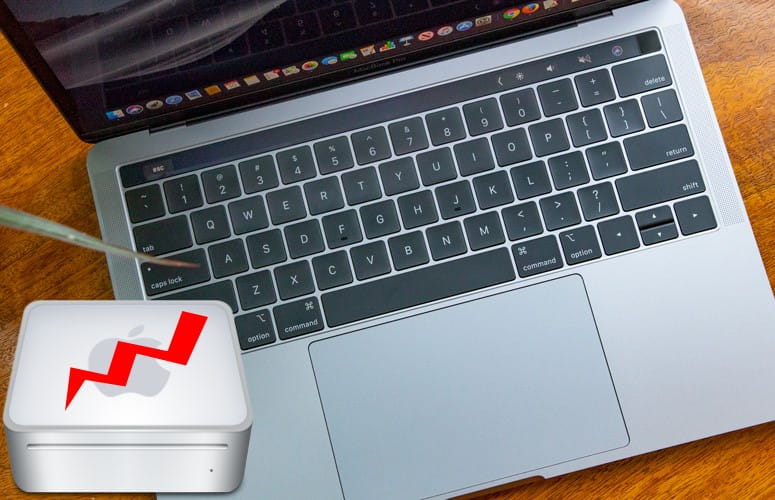
Existem algumas situações em que você pode querer excluir Seção "recuperação" Em um Mac, como uma restauração Espaço de armazenamento Operado por. Você não deve fazer isso levianamente, pois é uma ferramenta valiosa para corrigir todos os tipos de problemas.
No entanto, veja como deletar a partição de recuperação do seu Mac se você definitivamente quiser. Também abordaremos como recuperá-lo a seguir.
Qual é a partição de recuperação?
Quando o seu Mac iniciar, pressione Cmd+R Inicializável para partição de recuperação. Se isso não funcionar, você pode pressionar Opção + Cmd + R Para iniciar Modo de recuperação online Ao invés disso. Quando há um problema com o macOS, este é o lugar para corrigi-lo.
Da-te Partição de recuperação do Mac Quatro opções de solução de problemas:
- Restaurar backups do Time Machine
- Reinstale o macOS
- Obtenha ajuda na internet
- Utilitário de disco
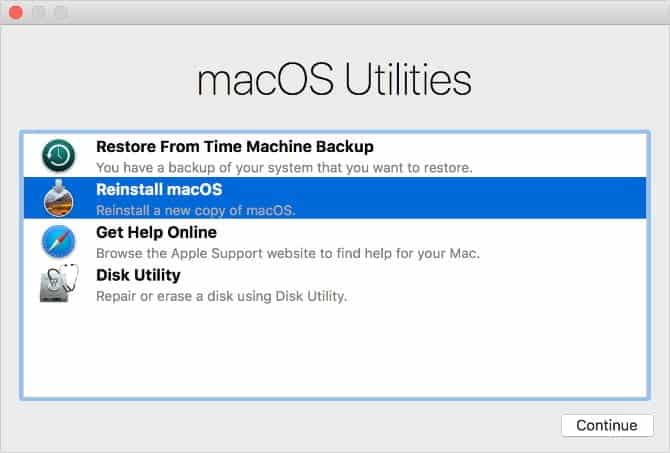
Esses recursos se explicam um pouco, embora a melhor maneira de usá-los a qualquer momento dependa do problema específico que você está tendo com o seu Mac.
Opções adicionais também estão disponíveis no menu suspenso Utilitário de disco Na barra de menu:
- Utilitário de senha de firmware
- Utilitário de rede
- terminal
Freqüentemente, você precisa inicializar na partição de "recuperação" para fazer alterações na unidade do sistema Mac, o que a torna uma ferramenta de solução de problemas essencial para qualquer usuário Mac.
Como deletar a partição de recuperação do seu Mac
Se você tem Uma unidade USB sobressalente E você deseja recuperar cerca de 650 MB de espaço em disco no seu Mac, crie um Um instalador USB inicializável do macOS Para substituir a partição de recuperação. Dessa forma, você ainda pode reparar o macOS se ocorrer um erro na unidade do sistema.
Remover a partição de recuperação é um procedimento difícil que pode apagar facilmente todos os seus dados. Não podes máquina do tempo Ajude você a recuperar a partição de recuperação do Mac. Portanto, recomendamos que você use um programa como Carbon Copy Cloner Para clonar todo o seu disco rígido.
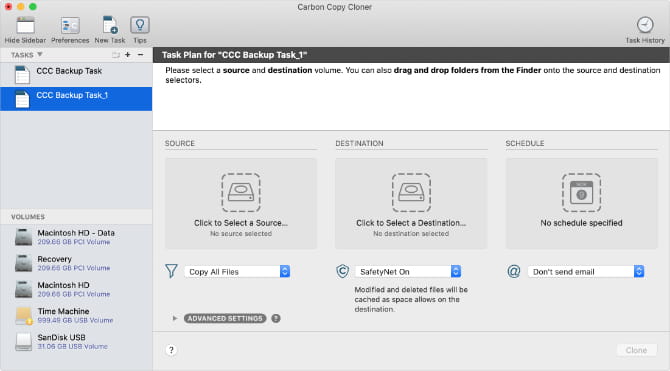
Mesmo depois de fazer isso, há uma boa chance do macOS restaurar uma partição de recuperação no seu Mac na próxima vez que você instalar uma atualização. Então, a menos que você planeje Para atualizar o macOS Novamente, você pode precisar excluir a partição de recuperação com freqüência.
Descubra se o seu Mac usa Core Storage
A Apple lançou o Core Storage como parte de sua tecnologia Fusion Drive. Remover a partição Restore é mais difícil se o seu Mac estiver usando Core Storage, e você precisa usar um método diferente para fazer isso.
Antes de prosseguir, descubra se a unidade do seu sistema está usando Core Storage. Abrir terminal E execute o seguinte comando: lista de diskutil.
Isso lista todas as unidades e partições em seu Mac. Encontre a unidade do sistema Mac, normalmente chamada de Macintosh HD, e verifique o espaço de armazenamento.
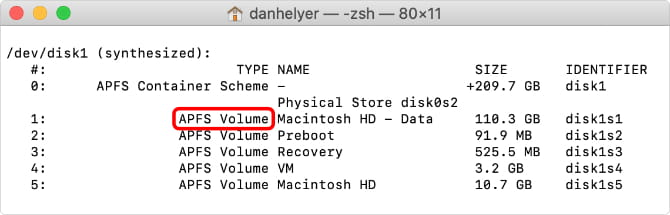
No exemplo acima, digite Sistema de arquivo هو Volume APFS Mas se o seu tipo é Armazenamento Apple_Core Então você deve usar a segunda opção das instruções abaixo.
Opção 1: Excluir uma partição de recuperação usando o Terminal
Se o seu Mac não estiver usando Core Storage, a maneira mais fácil de excluir sua partição de recuperação é usar terminal. Para começar, encontre o ID de recuperação executando o seguinte comando novamente: lista de diskutil.
Novamente, isso lista todos os discos e partições conectados ao Mac. Encontre uma partição de recuperação e grave-a em algum lugar. Além disso, anote a ID da unidade do sistema, geralmente chamada de Macintosh HD.

No exemplo acima, ele usa a partição de recuperação definida disk1s3. Enquanto isso, ele usa a unidade Macintosh HD definida disk1s1. O ID no seu Mac pode ser diferente.
Agora, use o Terminal para excluir a partição de recuperação do Mac. Execute o seguinte comando, substituindo o ID de recuperação indicado:
diskutil eraseVolume APFS Blank [RECOVERY IDENTIFIER]
Se isso não funcionar, pode ser necessário alterar o tipo de APFS para JHFS + para corresponder à unidade.
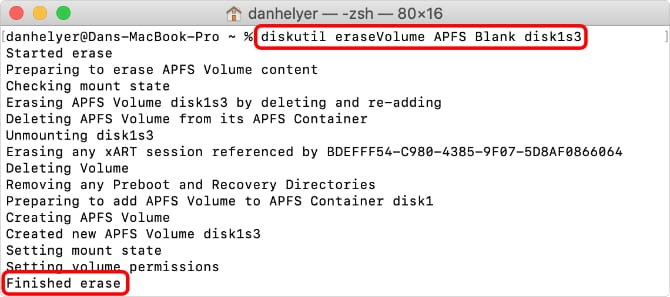
Este comando exclui a partição de recuperação e a substitui por um espaço vazio. Para a próxima etapa, você precisa combinar o espaço livre com o armazenamento da unidade do sistema. Execute este último comando no Terminal, substituindo o System and Recovery ID quando indicado:
diskutil mergePartitions APFS "Macintosh HD" [SYSTEM IDENTIFIER] [RECOVERY IDENTIFIER]
Este comando deve mesclar ambas as partições enquanto preserva todos os dados no disco do sistema. Você excluiu com sucesso a partição de recuperação do seu Mac.
Opção 2: clonar o Core Storage para uma unidade externa
É difícil modificar as partições do Core Storage com segurança, mesmo com a energia do Terminal atrás de você. Você pode apagar facilmente os dados do seu Mac completamente, forçando-o a restaurar tudo de um backup.
Existe uma solução, mas requer o uso do Carbon Copy Cloner. Você também precisa de uma unidade externa adicional com armazenamento suficiente para clonar a unidade do sistema Mac. Se ainda não o fez, instale Carbon Copy Cloner No seu Mac. O aplicativo oferece uma versão de teste gratuita que você pode usar para isso.
Clone Mac System Drive
Conecte sua unidade externa e abra Utilitário de disco. Selecione sua unidade externa na barra lateral e clique em “Apagar“. Nomeie a unidade e defina o formato para Mac OS Extended (Journaled) , E definir o sistema para Mapa de Partição GUID.
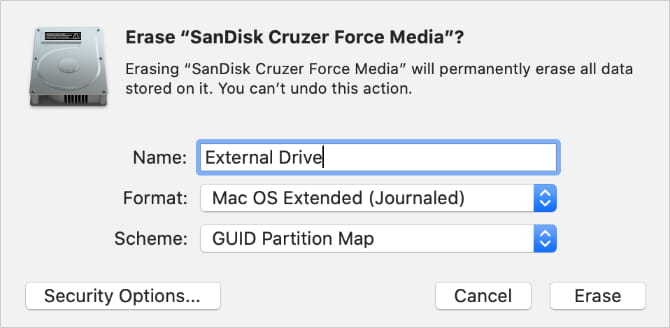
Clique emApagar”Para limpar e reformatar a unidade externa.
Agora, abra Carbon Copy Cloner e vá para Arquivo -> Nova Tarefa. Selecione a unidade do sistema Mac como origem e a unidade externa como destino. Quando estiver pronto, toque clonagem Para começar a clonar dados em sua unidade externa.
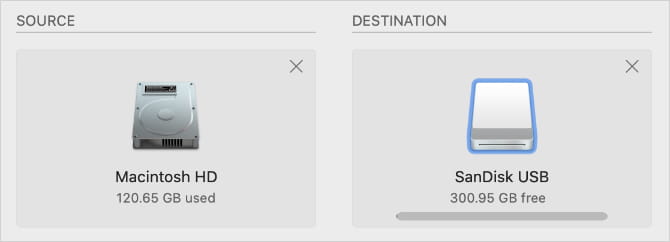
Isso pode levar algum tempo, dependendo da quantidade de dados em seu sistema.
Inicialize em seu drive externo
Quando o processo estiver concluído, reinicie o seu Mac e segure o Opção Durante a inicialização novamente. Você deve ter a opção de inicializar seu Mac a partir de uma unidade externa. Selecione-o com as setas do teclado e pressione Enter para inicializar.
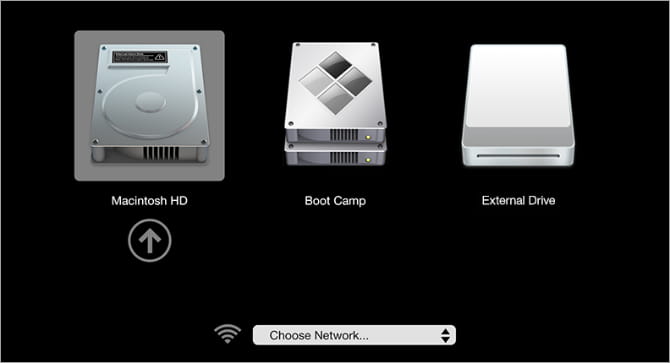
Desde que você clonou a unidade do sistema Mac, tudo deve parecer normal. A única diferença é que agora você está inicializando o macOS de sua unidade externa.
Abra o Finder e vá para a pasta Computador, em seguida, retire a unidade do sistema Mac (geralmente chamada de Macintosh HD).
Exclua a partição de recuperação
Para a próxima etapa, abra Utilitário de disco E definir Exibir -> Mostrar todos os dispositivos. Selecione a unidade principal de armazenamento interno do seu Mac - aquela onde sua partição de recuperação está localizada - e clique em apagar. Novamente, dê um nome à unidade e defina o formato para Mac OS Extended (Journaled) مع Mapa de Partição GUID.
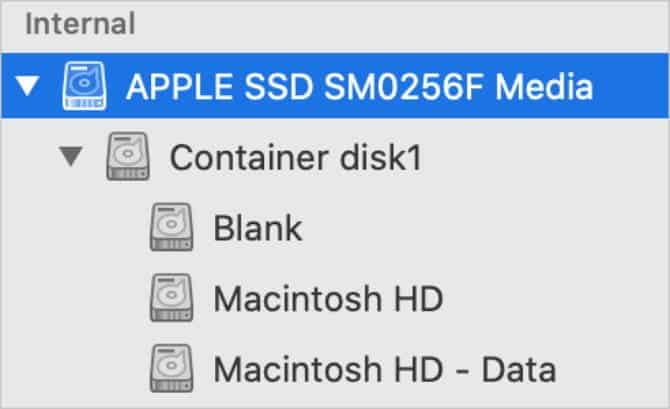
Depois de limpar a unidade do seu Mac - e remover a partição de recuperação - use o Carbon Copy Cloner para obter todos os seus dados de volta. Desta vez, defina a unidade externa como origem e a unidade Mac recém-digitalizada como destino.
Quando o Carbon Copy Cloner perguntar se você deseja incluir uma partição de recuperação, selecione “إلغاء“. Quando terminar de clonar os dados de volta para o seu Mac, você não terá mais a partição de recuperação.
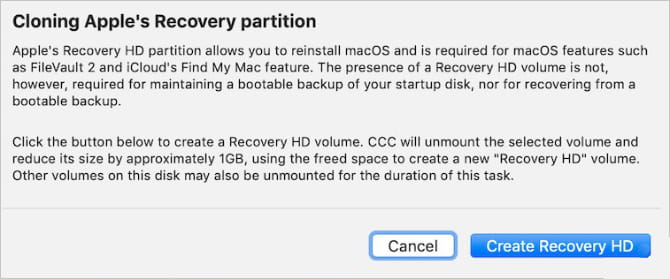
Como restaurar a partição de recuperação do Mac
Uma das maneiras mais fáceis de restaurar a partição de recuperação em um Mac é atualizando o sistema macOS. Vamos para Menu Apple -> Sobre este Mac -> Atualização de Software Para baixar e instalar novas atualizações.
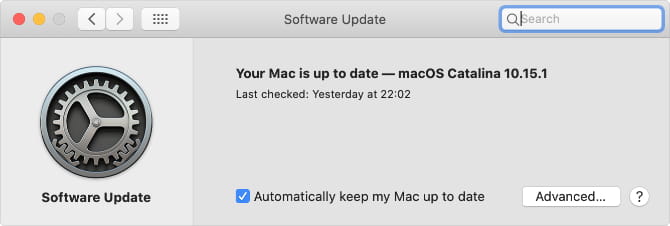
Infelizmente, isso significa que, mesmo quando você não quiser, a partição de recuperação pode voltar sempre que você atualizar seu Mac. Se isso acontecer, repita as etapas acima para excluí-lo novamente.
Claro, se você optar por substituir o macOS por Linux Então você não terá que se preocupar com atualizações do macOS.
Se você precisar restaurar sua partição de "recuperação", mas não conseguir instalar uma nova atualização do macOS, use o instalador macOS USB para reinstalar todo o firmware em seu Mac. Em vez disso, use Carbon Copy Cloner Para clonar sua unidade, mas escolha “Crie um volume de recuperação"Quando solicitado.
Encontre maneiras melhores de obter mais espaço de armazenamento em seu Mac
Como vimos, é bem possível excluir a partição “Recovery” do seu Mac e editá-la Espaço de armazenamento Simples. Mas não recomendamos isso porque o modo de recuperação é muito útil. Você pode precisar dele algum dia, e consertar o seu Mac sem esse modo é muito difícil.
Felizmente, existem muitos métodos melhores Para economizar mais espaço no seu Mac.







